无法识别您的 Android 手机?如何修复Windows 10下无法识别的手机
安卓手机不识别?如何修复Windows 10下无法识别的手机
Windows 10 无法识别您的 Android 手机,而您的手机仅在您连接到电脑时才收费?让我们解决这个特定问题。
将 Android 手机连接到 Windows 10 电脑很容易,只要通过 USB 数据线连接设备,驱动程序就会自动安装,仅此而已。通常 Windows 10 将 Android 手机识别为 MTP(媒体传输协议)设备并静默安装。但是,如果您的 Windows 10 电脑在使用 USB 数据线连接后仍然无法识别您的 Android 手机怎么办?一些用户报告说手机没有连接到电脑,只是在充电,或者安卓设备没有出如今 Windows 设备管理器中。
Android 手机无法在电脑上显示的原因有很多,有端口故障、USB 电缆损坏、连接模式不正确或缺少适当的驱动程序。在本文中,我们探索了不同的解决方法来帮助解决 Android 手机到 PC 的连接问题。
?Windows 10 无法识别安卓手机
如果您也遇到类似问题,即您的 Android 手机未连接到电脑并且仅在充电或未显示在设备管理器中,请按照下面列出的说明进行操作。
• 确保您拥有原装或 OEM USB 电缆,并检查电缆没有损坏。
• 如果您使用有缺陷或损坏的 USB 端口或电缆,您的电脑将无法识别您的设备。大多数电脑都有多个 USB 端口,请尝试使用不同的 USB 端口来查看您的手机是否已连接。
• 您还应该尝试使用不同的 USB 电缆连接并检查这是否允许您的电脑识别 Android 手机。
• 重新启动您的Android 设备和Windows 10 并修复临时故障是否会导致连接它们的一些问题。
? 这是大多数用户的解决方案:
• 打开设备管理器并在“其他设备”或“便携式设备”下查找“未知设备”。
• 尝试右键单击并选择卸载。
• 移除设备后,断开手机并通过转至开始 > 重新启动重新启动 Windows。
• 让我们再次重新连接 Android 手机,并检查这一次您的电脑是否能够识别该设备。
?更改 Android 上的 USB 配置设置
为了在您的电脑和手机之间传输文件,您需要将您的 Android 手机连接为媒体设备 (MTP)。请按照以下步骤检查和配置 USB 连接设置。
• 在您的Android 手机上打开设置并在下面的列表中找到存储。
• 单击右上角的更多图标并选择USB 电脑连接
• 如今,选择 USB 配置下的媒体设备 (MTP) 并单击它。
• 就是这样,将您的 Android 设备插入您的电脑并检查这次设备是否被识别,没有任何问题
?重新安装安卓驱动
Windows 10 无法识别 Android 手机,因为您可能没有最新的驱动程序,或者您的驱动程序可能未正确安装。如果您安装的驱动程序损坏,重新安装它可能会解决问题。
卸载当前的 Android 驱动程序:
• 按Windows 键+ R,键入devmgmt.msc 并单击确定以打开设备管理器。
• 导航到您的Android 设备,您会在其他设备或便携式设备下找到它。
• 只需右键单击设备名称并选择卸载。
• 卸载完成后,断开智能手机并重新启动PC。
?重新安装安卓驱动:
• 如今尝试重新连接Android 设备并等待Windows 10 再次自动安装驱动程序。
• 检查Android 手机是否在Windows 10 上被识别。
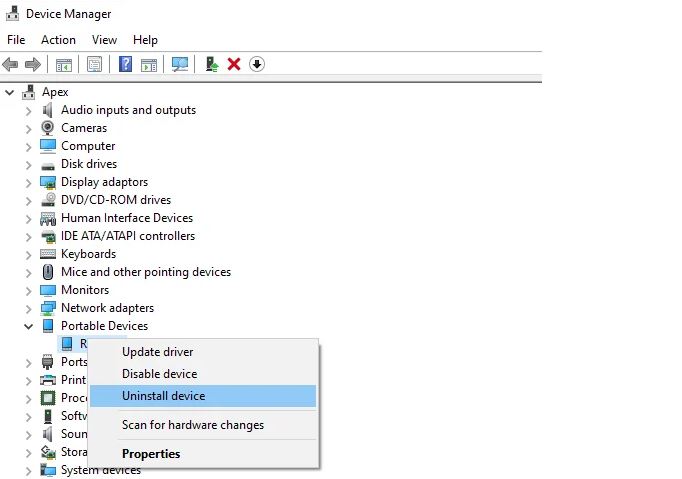
?安装MTP USB设备驱动
由于驱动程序问题而无法识别您的 Android 手机的最常见原因。让我们尝试更新您的驱动程序,这很可能解决了大多数用户建议的问题。
• 按 Windows 键 + X 并从菜单中选择设备管理器
• 这将显示所有已安装设备驱动程序的列表,向下滚动并展开便携式设备
• 右键单击您的 Android 设备并选择更新驱动程序
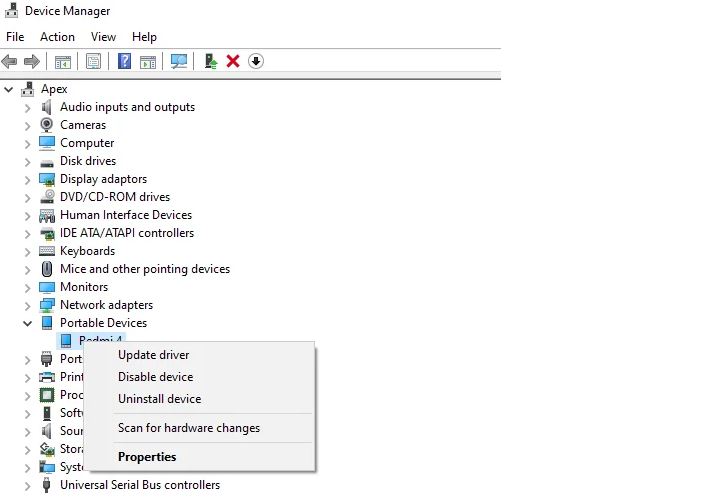
• 单击浏览我的电脑以查找驱动程序软件,然后单击让我从可用的电脑驱动程序列表中选择
• 从下面的列表中,选择MTP USB 设备并单击下一步。
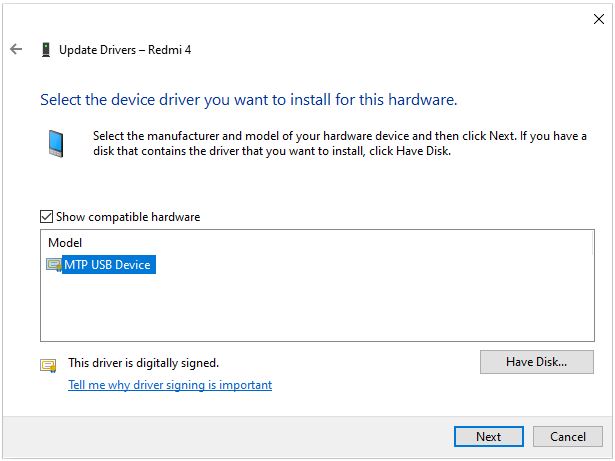
• 驱动程序安装完成后,重新启动您的PC 并检查Android 设备如今应该可以被PC 识别。
?Android 设备未显示在 Windows 设备管理器中
如果您的 Android 设备未显示在设备管理器中,请确保您的 Android 设备在通过 USB 连接时已解锁且未处于睡眠状态。
尝试使用不同的 USB 数据线,或尝试使用相同的 USB 数据线将您的 Android 设备连接到不同的电脑。
• 使用 devmgmt.msc 打开设备管理器
• 单击操作(在顶部)并扫描它应该检测到您的设备的硬件更改
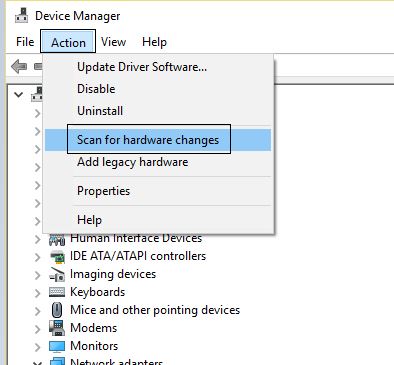
?启用USB调试
一些用户报告说,允许 USB 调试有助于解决问题。允许在您的 Android 手机上进行 USB 调试:
• 打开设置 > 关于手机 > 开发者选项并启用开发者选项并启用 USB 调试
• 如果开发人员选项不可用,请导航至应用程序 > 设置 > 系统 > 关于手机。
• 连续七次单击内部版本号。这将自动在您的 Android 设备上启用开发者选项。
• 重新启动您的 Android 设备,如今尝试通过 USB 数据线将您的手机连接到您的 Windows 10 PC。
还需要帮助吗?尝试开启飞行模式,你的安卓手机会被Windows 10识别,你就可以毫无问题地传输文件了。
您还可以从电话设置 -> 应用程序 -> 选择显示系统应用程序中删除外部存储和媒体存储应用程序的缓存和数据。选择外部存储和媒体存储应用程序并删除它们的缓存和数据。
- 上一篇

如何使用 PowerShell 安装未签名的 Windows 10 应用程序
如何使用PowerShell安装未签名的Windows10应用程序当您尝试在Windows10上安装应用程序并收到错误消息时,可能是appx包未签名。这是解决此问题的方法Windows10应用的构建和安装方式与传统桌面应用不同...
- 下一篇

如何在 Windows 10 中通过网络共享文件而无需密码
如何在Windows10中通过网络共享文件而无需密码在Windows10上,您共享的任何文件都默认使用用户名和密码进行保护,这意味着只有在电脑上拥有帐户和密码的人才能访问共享文件。如果您在本地网络上为您的家庭成...
